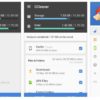Pulizia computer: programmi e consigli
By Luca
Non solo pulizie casalinghe, a volte c’è la necessità anche di ricorrere alla pulizia computer! L’utilizzo per molto tempo del computer può causare un rallentamento, anche notevole. Infatti tutti i giorni il computer viene riempito di sporcizia: dalla cache del browser al registro degli errori di sistema.
Se anche voi notate dei cali delle prestazioni, è allora giunto il momento di cominciare a pensare di effettuare una bella pulizia al computer.
Come? Pulire un computer può essere fatto in tanti modi ma quello che consigliamo noi è semplice e indolore, attraverso uno dei migliori programmi esistenti: CCleaner!
Pulizia computer con CCleaner
CCleaner è un programma creato dalla Piriform, famosa azienda produttrice di software per pc e pulizia computer. Questo programma è disponibile sia nella versione gratuita che in quella a pagamento, ed è possibile scaricarlo dall’apposito sito.
Una volta scaricato (per provarlo potete installare la versione gratuita) seguite la procedura guidata per l’installazione. Completata l’installazione, apritelo ed entrate in confidenza con l’interfaccia (molto semplice ad essere sinceri).
Per prima cosa vi consiglio di pulire tutti quei files inutili che occupano spazio sul disco rigido. Per farlo vi dovete recare nella prima scheda del programma e premere su “Analizza“. Il software analizzerà l’hard disk consigliandovi i file da pulire. Potete anche personalizzare la pulizia aggiungendo o rimuovendo aree del disco da scansionare. Una volta settato tutto, e ad analisi completata, premete su “Avvia pulizia” per eliminare i files selezionati.
Eliminare errori di registro e cancellare i duplicati
Un altro modo per recuperare spazio è quello di eliminare gli errori del registri di sistema. CCleaner permette, infatti, di correggere gli errori presenti nel registro con qualche semplice click. Per farlo recatevi nella voce “registro“, cliccate su “Trova Problemi” e poi su “Ripara selezionati“. Vi chiederà se volete fare un backup, una scelta a vostra discrezione che di certo non fa male.
Se il disco è saturo, forse è il caso di controllare l’esistenza di eventuali doppioni sparsi nei vari settori dell’hard disk. Per fare questo andate nella scheda “Strumenti” e poi su “Ricerca duplicati“. Impostare i parametri di ricerca e poi premere su “Ricerca“. Verrà generato un elenco contenente quelli che, secondo lui, possono essere file uguali e starà a voi selezionare quelli da eliminare e premere su “Elimina selezionati“.
Avete anche la possibilità di gestire i programmi e i processi di avvio automatico, semplicemente nel sotto menu “Avvio” della scheda “Strumenti“. Qui potete cancellare o disattivare i programmi che non volete vengano avviato all’accensione del sistema. Il programma poi, permette altre cose, come la gestione dei plugin dei browser e la bonifica del drive. Tutte funzioni molto utili, che meritano attenzione se siete interessati a pulire a fondo il vostro computer.
Inoltre Piriform ha sviluppato una versione di questo software anche per Android. Un’applicazione che abbiamo ampiamente descritto nella guida specifica:
Pulire il Computer dai virus
Dopo esserci occupati delle “pulizie di primavera” pensiamo a controllare se il problema della lentezza è dovuto a eventuali virus o malware presenti sul computer.
Di antivirus gratis ce ne sono a bizzeffe, che svolgono tutti lo stesso lavoro, chi meglio e chi peggio di altri. Però, nella situazione in cui un sistema è poco stabile per via di continui rallentamenti, mi sento di consigliarvi BitDefender. Perché proprio questo? Perché è leggero, ed ha un interfaccia facile da utilizzare. Infatti si tratta di un piccolo riquadro presente tra le notifiche di Windows, che si occupa di tenere al sicuro il nostro sistema, senza impattare sulle prestazioni.
Per scaricarlo potete collegarvi all’apposito sito e premere sul pulsante di download. Una volta scaricato installatelo, seguendo la procedura guidata, e accettate i termini di utilizzo. Al termine il software provvederà a scansionare le aree critiche del pc per rilevare eventuali minacce. Successivamente potrete eseguire una scansione completa cliccando con il tasto destro sul quadratino e premendo su “Scansione completa” dal menu contestuale.
La versione che scaricate è di prova per 30gg ma potete attivarlo gratuitamente creando un account.
Per concludere voglio consigliarvi di installare un antispyware, per essere sicuri di non essere infettati anche questo tipo di minacce. Per farlo ecco una lista dei migliori:
Abbiamo finito: spero che questi consigli vi siano tornati utili!
L’articolo Pulizia computer: programmi e consigli appare per la prima volta su ChimeraRevo – Il miglior volto della tecnologia.
Se vuoi sostenerci, puoi farlo acquistando qualsiasi cosa dai diversi link di affiliazione che abbiamo nel nostro sito o partendo da qui oppure alcune di queste distribuzioni GNU/Linux che sono disponibili sul nostro negozio online, quelle mancanti possono essere comunque richieste, e su cui trovi anche PC, NAS e il ns ServerOne. Se ti senti generoso, puoi anche donarmi solo 1€ o più se vuoi con PayPal e aiutarmi a continuare a pubblicare più contenuti come questo. Grazie!
Hai dubbi o problemi? Ti aiutiamo noi!
Se vuoi rimanere sempre aggiornato, iscriviti al nostro canale Telegram.Se vuoi ricevere supporto per qualsiasi dubbio o problema, iscriviti alla nostra community Facebook o gruppo Telegram.
Cosa ne pensi? Fateci sapere i vostri pensieri nei commenti qui sotto.
Ti piace quello che leggi? Per favore condividilo con gli altri.